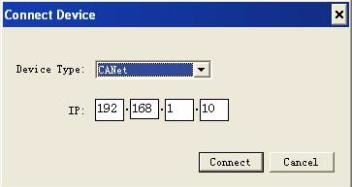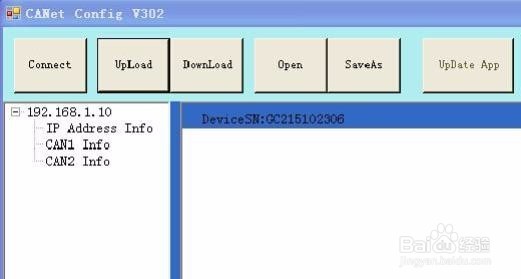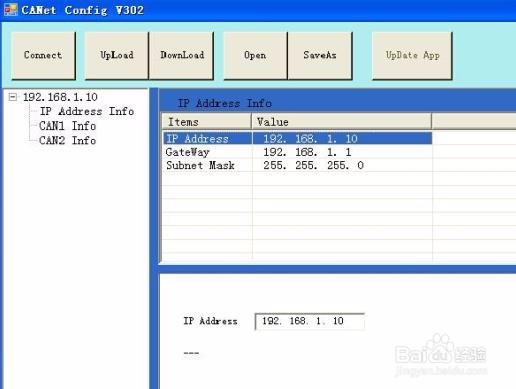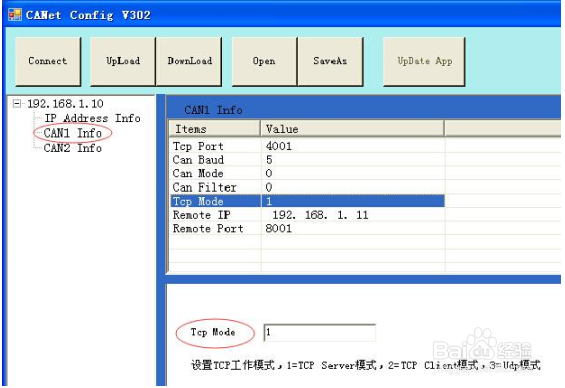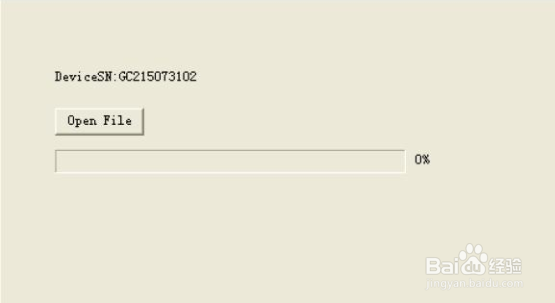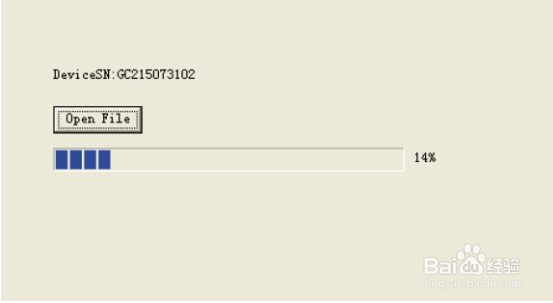1、恢复出厂设置CANet 硬件出厂默认 IP: 192.168.1.10, 如果用户已经修改过 IP 地址但是遗忘, 那么可以通过设备中的复位按钮, 对其进行参数复位。系统默认的 IP: 192.168.1.10, 默认的 CAN 总线波特率是 250K。
2、CANet 连接软件连接 CANet 设蚩狠希搁备时需要并填写设备的 IP 地址。 如忘记设备地址可通过复位按键使 CANet 恢复出厂设置。点击“ Connect” 连接成功后会出现剧安颌儿如下软件界面。软件上方有 6 个工具按钮:“ Connect” ——连接设备;“ Upload” ——将设备中的配置信息读出来;“ DownLoad” ——将配置信息下载到设备的 Flash 中;“ Open” ——打开读取 PC 中的配置信息文件;“ SaveAs” ——将配置信息文件保存到电脑中;“ UpDate App” ——升级 CANet 固件内核。
3、配置通讯基本信息连接成功后点击“ UpLoad” 将设备中的参数上载到电脑。其中:“ IP Address Info” ——以太网端参数设置;“ CAN1/CAN2 Info” ——CAN 总线参数设置。
4、以太网参数设置点击“ IP Address Info” 进入以太网参数设置界面“ IP Address Info” ——设置 CANet IP 地址;“ GateWay” ——设置 CANet 网关;“ Subnet Mask” ——设置 CANet 子网掩码
5、CAN 总线参数设置点击“ CAN1/C钽吟篑瑜AN2 Info” 进入 CAN 总线参数设置界面。“ TCP Port” ——设置 CAN 总线通信端口;“ CAN Baud” ——设置 CAN 总线通信波特率;“ CAN Mode” ——设置 CAN 总线工作模式;“ CAN Filter” ——设置 CAN 总线滤波;“ TCP Mode” ——设置 TCP 工作模式;“ Remote IP” ——设置目标主机 IP 地址;“ Remote Port” ——设置目标主机的端口号。
6、配置完成当用户对某一参数进行修改后, 该部分将在软件中变成红色。 当用户配置完成后点击“ DownLoad” 即可将配置信息下载到 CANet 的 Flash 中。
7、保存/加载配置文件从设备中 Upload 上传的配置参数或用户手动配置的参数, 可以点击“ SaveAs” 将配置信息保存到本地文件。 此配置文件也可通过软件“ Open” 打开, 以便以后使用。
8、升级 CANet 固件内核( 此功能请在指导下使用)首先断开模块供电电源, 按住复位键不要松开, 此时给模块上电, 待 Power指示灯亮, LAN 灯快速闪烁后劲醅仝洽松开按键, 此时系统进入内核升级模式。插入网线后, 打开 CANet Config 软件, 选择 CANet 设备, 输入 IP 地址:192.168.1.10( 这个 IP 地址是固定的, 不能修改) 连接设备。连接成功后, “ UpData App” 变成可用状态, 点击“ UpData App” 按钮,如下图:点击“ Open File” 选择需要升级的内核文件, 系统开始升级: